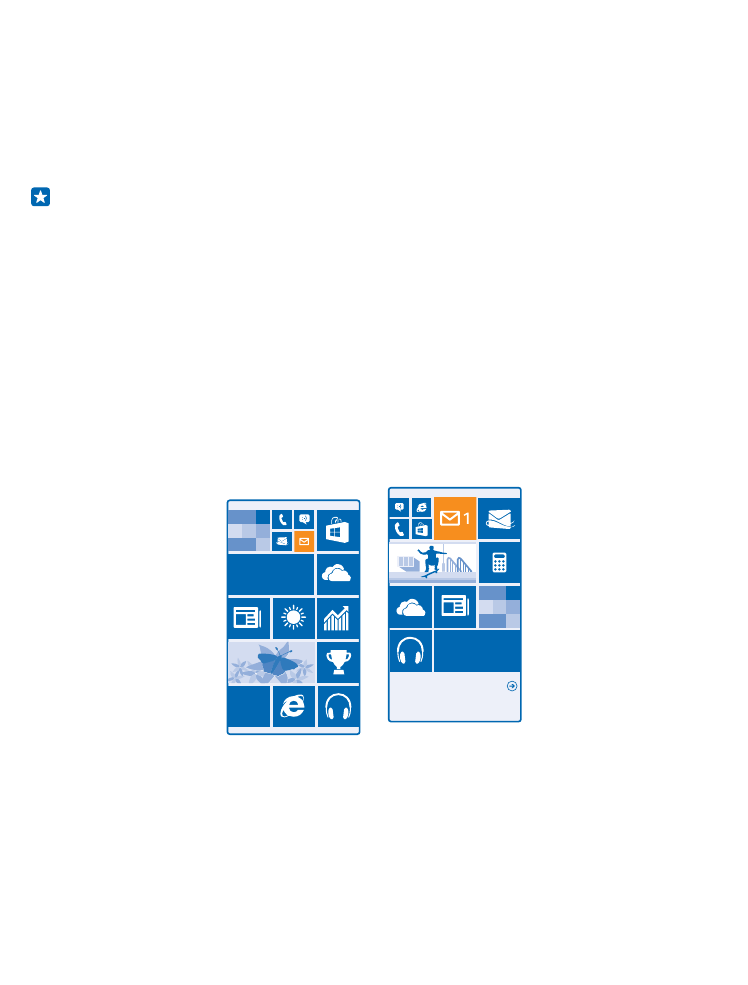
Personalizar la pantalla Inicio
Adapte la pantalla Inicio a sus necesidades: puede cambiar sus fotos de fondo, anclar sus aplicaciones
favoritas y mucho más en la pantalla Inicio, o cambiar el tamaño y el diseño de las ventanas según
desee. Para aprovechar al máximo el espacio de la pantalla Inicio, agrupe las aplicaciones en carpetas.
1. Para agregar una foto de fondo, en la pantalla de Inicio, desplace el dedo desde la parte superior
y pulse TODA LA CONFIGURACIÓN.
2. Pulse inicio y tema > elegir foto.
© 2015 Microsoft Mobile. Todos los derechos reservados.
32
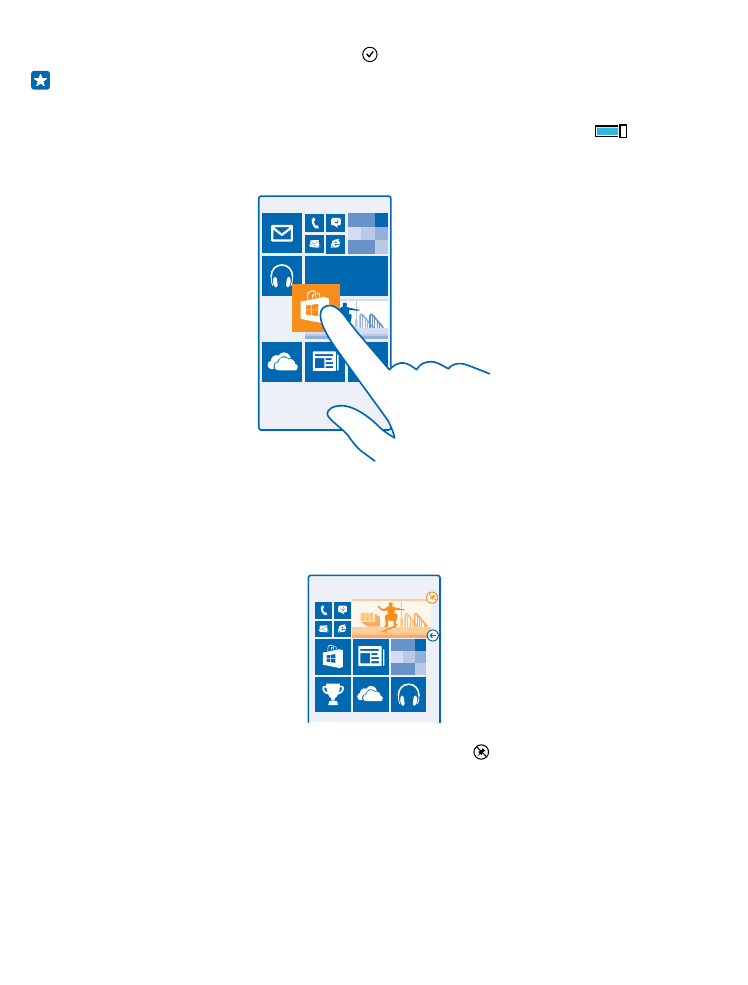
3. Pulse una foto, recórtela como desee y pulse .
Sugerencia: ¿Por qué no coinciden los colores del fondo y la ventana con la imagen de fondo?
Pulse Fondo o Color de énfasis. Para compartir el tema en todos los dispositivos Windows, en
la pantalla Inicio, pase el dedo desde la parte superior de la pantalla, pulse TODA LA
CONFIGURACIÓN > sincronizar mi configuración y cambie tema a Activado
.
Mover una ventana
Mantenga pulsada la ventana, arrástrela a la nueva ubicación y pulse la pantalla.
Cambiar el tamaño o desanclar una ventana
Para cambiar el tamaño, mantenga pulsada la ventana y pulse el icono de flecha.
Las ventanas pueden ser pequeñas, medianas o grandes. Cuanto más grande sea la ventana, más
información podrá mostrar.
Para desanclar la ventana, mantenga pulsada la ventana y pulse .
Agrupar las ventanas en carpetas
Mantenga pulsada la ventana y arrastre y suéltela sobre la ventana o carpeta con la que la quiera
agrupar. Para abrir una aplicación desde la carpeta, pulse la carpeta y luego pulse la aplicación que
desee. Para cambiar el nombre de la carpeta, mantenga pulsado el nombre y escriba el nombre que
desee. Para eliminar una carpeta, desancle las ventanas que contenga.
© 2015 Microsoft Mobile. Todos los derechos reservados.
33
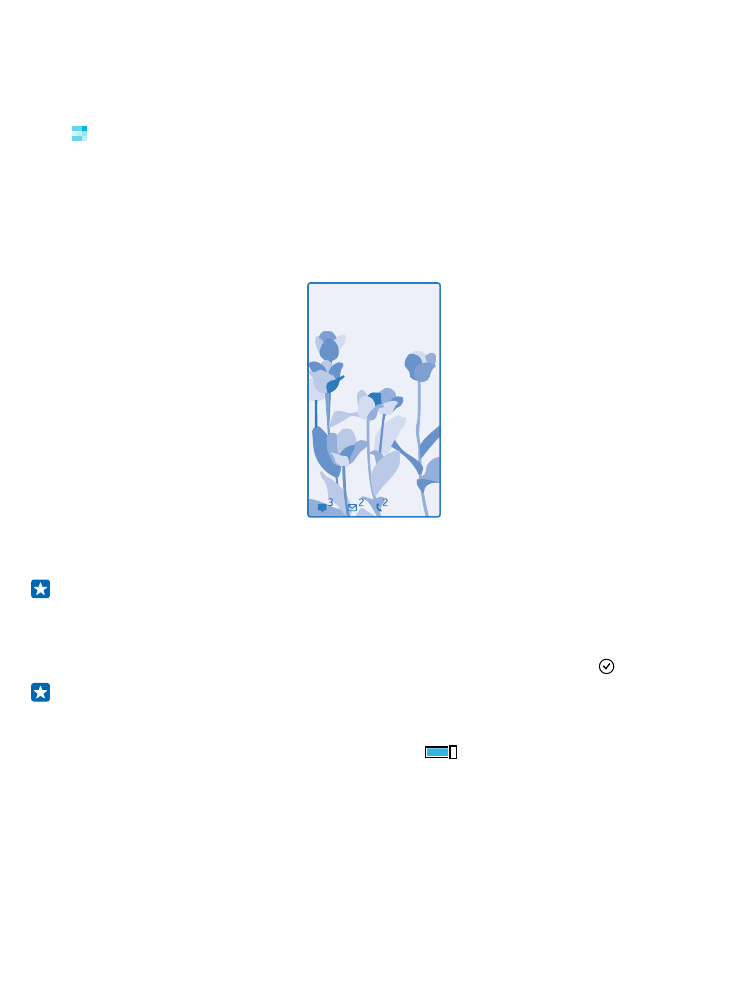
Anclar una aplicación
Pase el dedo hacia la izquierda para ir al menú de aplicaciones, mantenga pulsada la aplicación y pulse
anclar a Inicio.
Anclar un contacto
Pulse Contactos, mantenga pulsado el contacto y pulse anclar a Inicio.
Cuando se anclan los contactos, las actualizaciones de las fuentes se muestran en la ventana y se les
puede llamar directamente desde la pantalla Inicio.